Livestream trở thành một phương tiện phổ biến và hiệu quả để kết nối với khán giả trực tuyến, từ việc chia sẻ kiến thức, chơi game, đến quảng bá sản phẩm và dịch vụ. Để thực hiện những buổi livestream chất lượng trên máy tính, phần mềm OBS (Open Broadcaster Software) là một công cụ không thể thiếu. Trong bài sau mình sẽ Hướng Dẫn Livestream Shopee Live Trên Máy Tính Qua OBS từ cài đặt phần mềm đến cấu hình và tối ưu hóa chất lượng phát sóng, giúp bạn dễ dàng tiếp cận và làm chủ công cụ mạnh mẽ này.
Hướng dẫn Livestream Shopee Live trên máy tính qua phần mềm OBS hiệu quả
Để thực hiện livestream Shopee trên máy tính hiệu quả, người bán cần sử dụng phần mềm hỗ trợ kết nối OBS (Open Broadcaster Software).
Bước 1: Dowload và cài đặt phần mềm OBS trên máy tính tại đây.
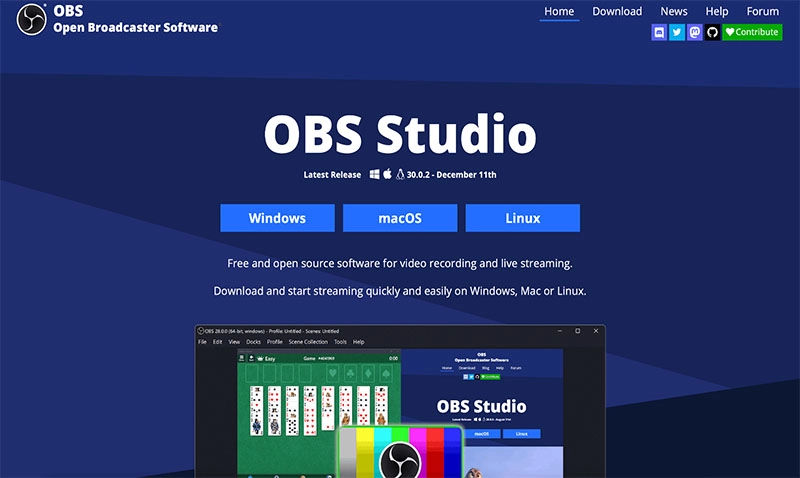
Bước 2: Đăng nhập vào Shopee Live trên máy tính tại đây> Sau khi đăng nhập, bạn sẽ thấy màn hình này.
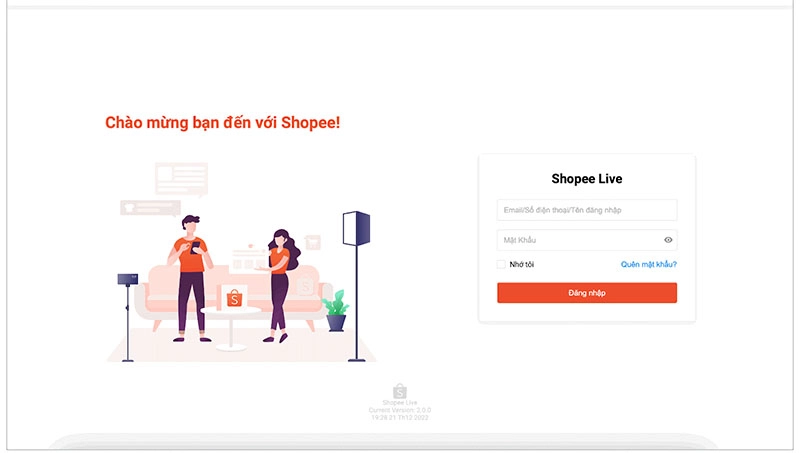
Bước 3: Thực hiện kết nối OBS:
- Trên ứng dụng OBS, chọn "Thiết lập," sau đó chọn "Luồng" tại cột bên trái.
- Tại mục "Dịch vụ," chọn "Tự chọn."
- Copy link Máy chủ và Khóa luồng trên màn hình Shopee Live PC và điền vào OBS, sau đó chọn "OK" để lưu.
- Nhấn vào mục "Bắt đầu phát luồng" để bắt đầu livestream.
Hướng dẫn cách chốt đơn hàng cực nhanh trên Livestream Shopee
Khác với các tính năng bán hàng trên Facebook, Instagram hay YouTube, khi sử dụng Shopee Live, bạn cần liên tục rà soát các bình luận của khách hàng và tạo đơn hàng trực tiếp ngay trong quá trình livestream. Tuy nhiên, có một lợi thế lớn: nếu người xem cảm thấy hứng thú, họ sẽ ở lại xem và đặt hàng ngay trong buổi livestream của bạn.
2 Cách để tối ưu thiết lập đảm bảo chất lượng hình ảnh Livestream
Cách 1: Cài đặt Đầu ra
- Trong phần "Đầu ra" ở cột bên trái, tại phần "Chế độ đầu ra," người bán cần chọn "Nâng cao." Trong phần "Luồng," người bán tiếp tục cài đặt như hình dưới đây:
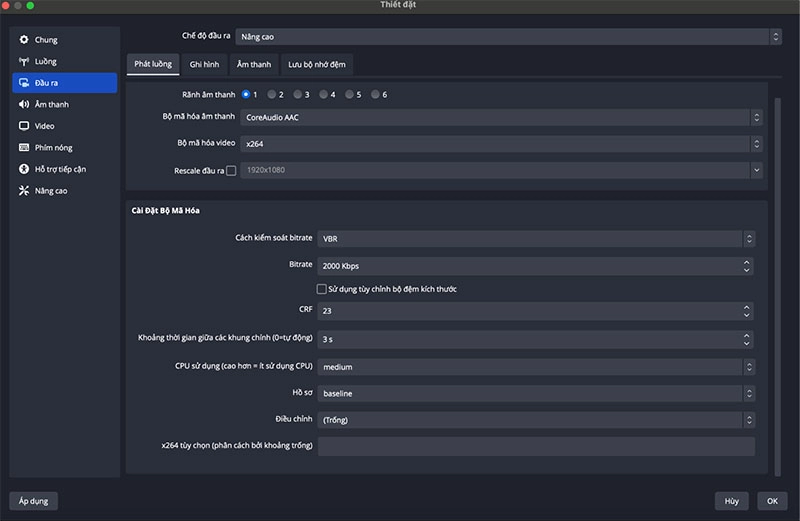
- Trong mục "Âm thanh," các thông số khuyến nghị được cài đặt như hình dưới đây:
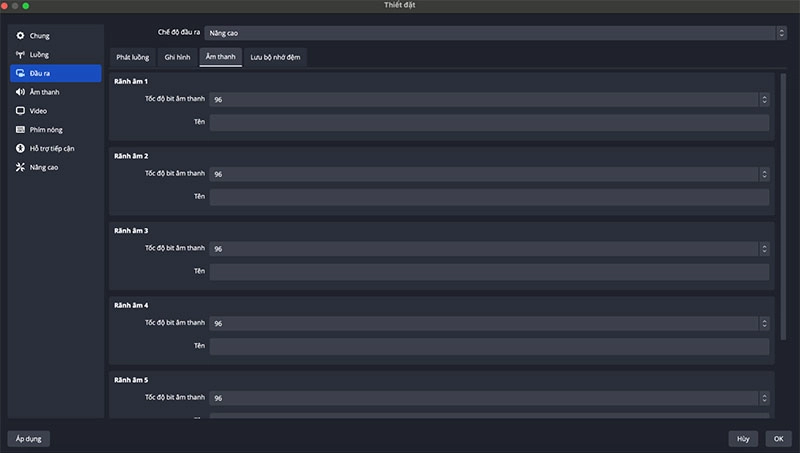
Cách 2: Cài đặt cấu hình Âm thanh và Video
- Trong phần "Âm thanh" ở cột bên trái, chế độ cài đặt được khuyến nghị như sau:
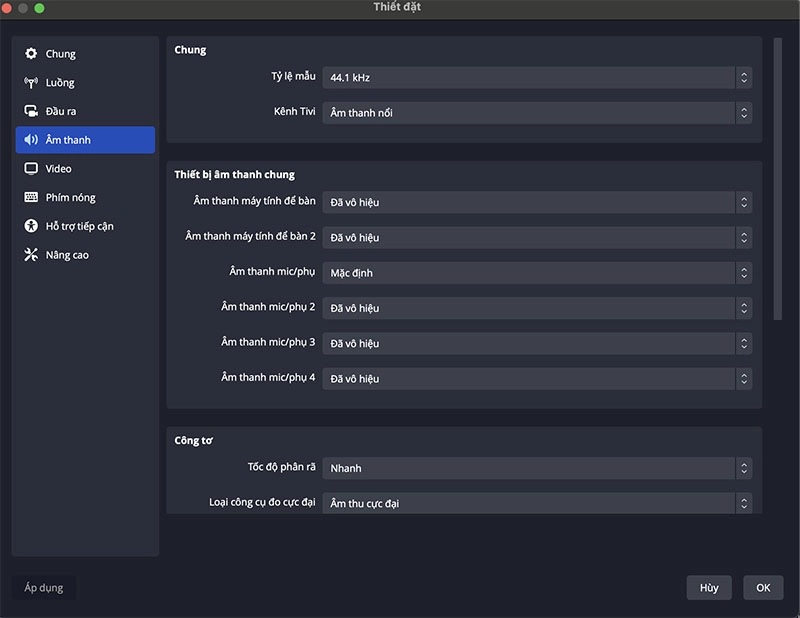
- Trong phần "Video" ở cột bên trái, người bán chỉnh tiếp theo các thông số sau:
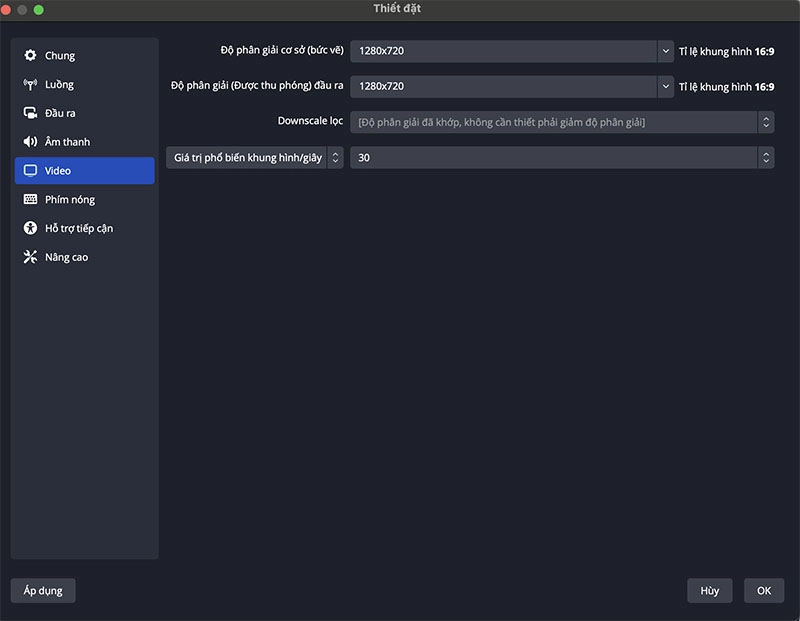
Trên đây là các Hướng Dẫn Livestream Shopee Live Trên Máy Tính Qua OBS. Hy vọng rằng thông qua bài viết này, người bán sẽ hiểu rõ hơn về cách Livestream trên Shopee, từ đó giúp tăng số lượng đơn hàng và loại bỏ sự bỡ ngỡ khi sử dụng phần mềm OBS để Livestream trên Shopee Live.





![Thông Số Kỹ Thuật Vivo Y28s 5G [Cập Nhật Mới Nhất 28/6] Thông Số Kỹ Thuật Vivo Y28s 5G [Cập Nhật Mới Nhất 28/6]](https://thuonggiado.vn/img/120x86/uploads/tin_tuc/thong-so-ky-thuat-vivo-y28s-5g.jpg)
![[Cập Nhật] Realme 12 4G Ra Mắt Với Giá Từ 5.5 Triệu Đồng [Cập Nhật] Realme 12 4G Ra Mắt Với Giá Từ 5.5 Triệu Đồng](https://thuonggiado.vn/img/120x86/uploads/tin_tuc/he-lo-realme-12-4g-ngay-ra-mat-voi-man-hinh-oled-120hz-chip-snapdragon-685.jpg)




